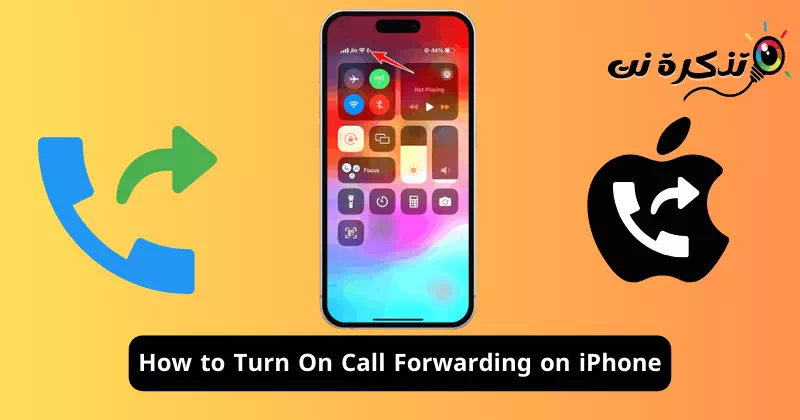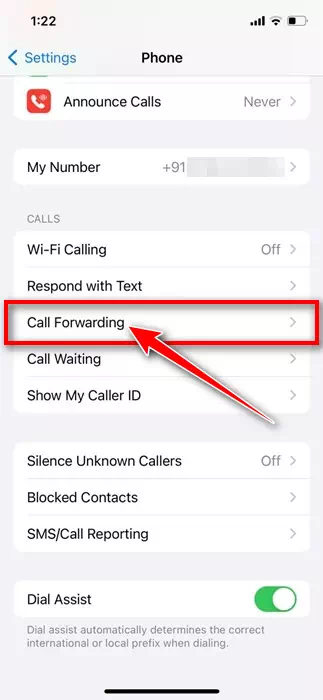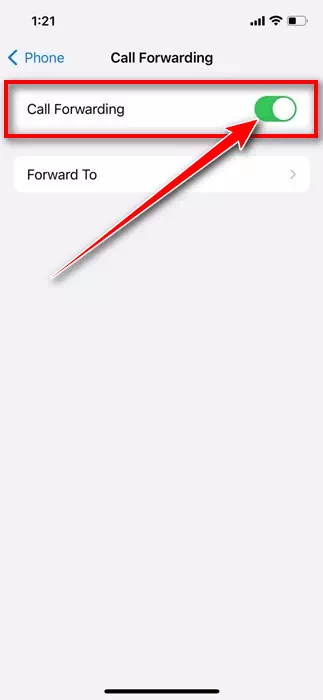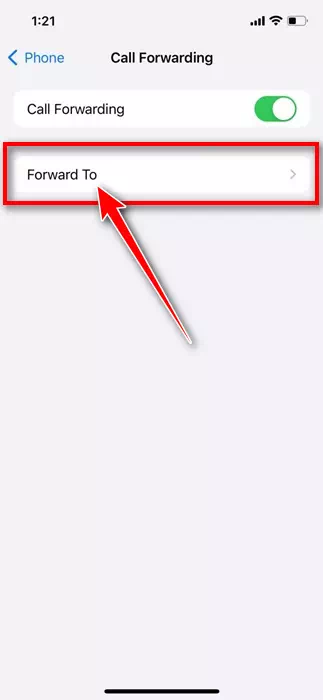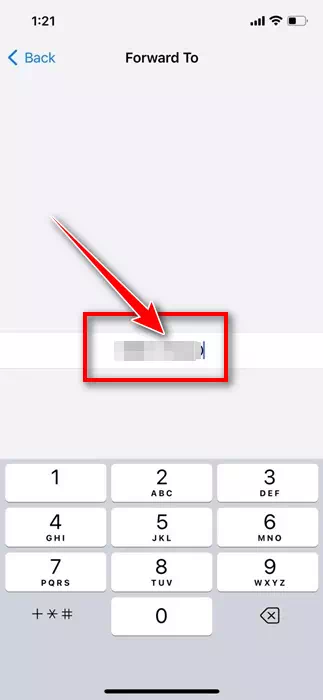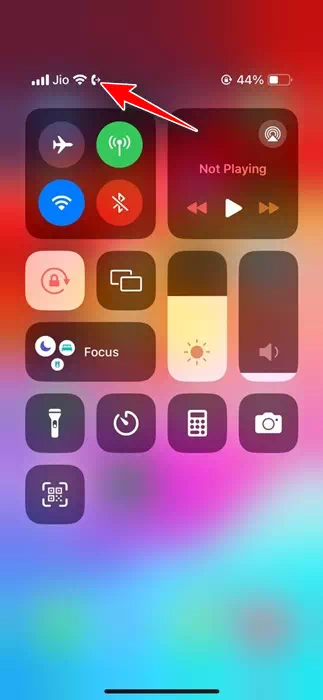أصبحت الهواتف الذكية قوية جدًا بحيث يمكنها بسهولة التخلص من عدد قليل من الأجهزة المحمولة مثل كاميرات DSLR والآلة الحاسبة والمصباح وما إلى ذلك. وبينما تطورت وظائف وميزات الهاتف الذكي كثيرًا على مر السنين، فإن هدفه الأساسي هو إجراء واستقبال المكالمات الهاتفية. رسالة قصيرة.
وفيما يتعلق بجهاز iPhone، فإن الهاتف من Apple يقدم جميع الميزات التي تحصل عليها من Android. يمكنك أيضًا الحصول على العديد من ميزات إدارة المكالمات المفيدة مثل مكالمات Wi-Fi وانتظار المكالمات وتحويل المكالمات وما إلى ذلك.
عادةً ما توجد ميزات إدارة المكالمات هذه ضمن إعدادات iPhone؛ العديد من المستخدمين لا يعرفون عنها. ربما كنت تعرف بالفعل ما هو تحويل المكالمات، ولكن لا يمكنك إعداده على جهاز iPhone الخاص بك.
تعد ميزة تحويل المكالمات على iPhone ميزة مهمة جدًا تضمن عدم تفويت أي مكالمة مهمة أثناء الإجازة أو التخطيط لترك هاتفك في المنزل. عند تشغيلها، تقوم الميزة بإعادة توجيه مكالمات iPhone الخاصة بك إلى رقم هاتف محمول آخر أو خط منزلي.
لذا، إذا كنت مستخدمًا جديدًا لجهاز iPhone ولا تعرف كيفية إعداد تحويل المكالمات، فتابع قراءة الدليل. أدناه، ناقشنا جميع الأشياء المهمة التي يجب أن تعرفها حول استخدام ميزة تحويل المكالمات في iPhone وكيفية تمكينها. هيا بنا نبدأ.
أشياء مهمة يجب تذكرها قبل تمكين تحويل المكالمات
قبل أن تقوم بفتح إعدادات الآيفون وتمكين ميزة تحويل المكالمات، يجب أن تتذكر بعض الأشياء المهمة. فيما يلي أهم الأشياء التي تحتاج إلى تذكرها قبل تمكين الميزة واستخدامها.
- لا يمكنك استخدام ميزة تحويل المكالمات إلا إذا كان مزود الشبكة الخاص بك يدعمها.
- تأكد من أن الرقم الذي تريد تلقي المكالمات عليه نشط. تأكد أيضًا من عدم تحويل المكالمات إلى رقم مغلق.
- وبصرف النظر عن إعادة توجيه المكالمات، يمكنك ضبط البريد الصوتي على جهاز iPhone الخاص بك.
- إذا كنت تخطط للسفر إلى بلد أجنبي، فتحقق من رسوم المكالمات المعاد توجيهها. قد يفرض عليك بعض مشغلي الشبكات رسومًا مقابل المكالمات المعاد توجيهها.
كيفية تحويل المكالمات على ايفون
الآن بعد أن عرفت ما هو تحويل المكالمات وفوائده، فأنت ترغب في إعداد تحويل المكالمات على جهاز iPhone الخاص بك. فيما يلي بعض الخطوات البسيطة التي يتعين عليك اتباعها لتمكين إعادة توجيه المكالمات على جهاز iPhone.
- للبدء، افتح تطبيق الإعدادات “Settings” على جهاز iPhone الخاص بك.
- عند فتح تطبيق الإعدادات، انقر فوق الهاتف “Phone“.
- انتقل الآن للأسفل إلى قسم المكالمات “Calls“.
- ضمن المكالمات، اضغط على تحويل المكالمات “Call Forwarding“.
- في الشاشة التالية، قم بتمكين تبديل تحويل المكالمات “Call forwarding“.
- بعد ذلك، اضغط على خيار إعادة التوجيه إلى “Forward To“.
- في الشاشة التالية، اكتب رقم الهاتف الذي ترغب في توجيه مكالمات iPhone الخاصة بك إليه.
- بعد إدخال رقم الهاتف، اضغط على زر الرجوع في الزاوية اليسرى العليا. سيؤدي هذا إلى حفظ التغييرات تلقائيًا.
- لتأكيد ما إذا كانت ميزة تحويل المكالمات نشطة أم لا، افتح مركز التحكم على جهاز iPhone وتحقق من وجود هاتف باستخدام أيقونة السهم لليمين في شريط الحالة.
تكون ميزة تحويل المكالمات نشطة على جهاز iPhone الخاص بك إذا رأيت الهاتف مزودًا برمز سهم لليمين. هذا كل شيء! هذه هي الطريقة التي يمكنك بها إعداد تحويل المكالمات على جهاز iPhone الخاص بك.
تعد ميزة تحويل المكالمات ميزة رائعة لأنها تعمل على تحسين الإنتاجية من خلال الرد على المزيد من المكالمات. يجب عليك الاستفادة من هذه الميزة عندما تكون مسافرًا وترغب في تجنب رسوم التجوال. أخبرنا إذا كنت بحاجة إلى مزيد من المساعدة لتمكين إعادة توجيه المكالمات على جهاز iPhone الخاص بك.